- Twitch- ის ყურებისას შავი ეკრანის მიღება შეიძლება ძალიან იმედგაცრუებული იყოს.
- ამასთან, ჩვენ გამოსასწორებლად მივიღეთ რამდენიმე სწრაფი რჩევა, მაგალითად, ქვემოთ აღწერილი.
- დამატებითი მსგავსი გამოსწორების სანახავად, გაეცანით ჩვენს მონაცემებს პრობლემების მოგვარების ცენტრი.
- გადახედეთ ჩვენს განსაკუთრებულს ვებ ბრაუზერების ცენტრი თუ გსურთ მეტი იცოდეთ თქვენი ბრაუზერის შესახებ.
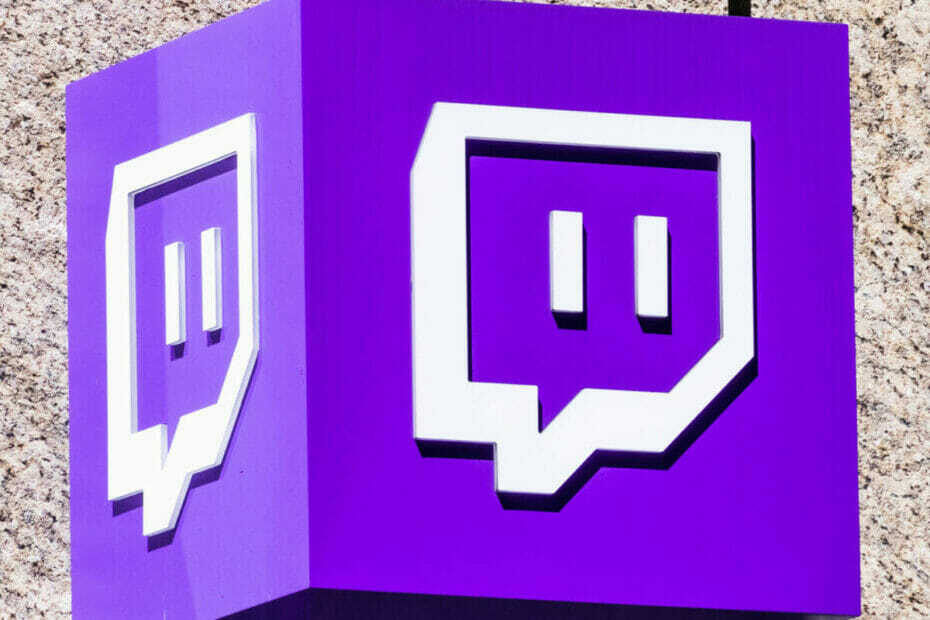
- მარტივი მიგრაცია: გამოიყენეთ Opera ასისტენტი არსებული მონაცემების, მაგალითად, სანიშნეების, პაროლების და ა.შ.
- რესურსების გამოყენების ოპტიმიზაცია: თქვენი ოპერატიული მეხსიერება უფრო ეფექტურად გამოიყენება ვიდრე Chrome
- გაძლიერებული კონფიდენციალურობა: უფასო და შეუზღუდავი VPN ინტეგრირებული
- რეკლამები არ არის: ჩაშენებული Ad Blocker აჩქარებს გვერდების ჩატვირთვას და იცავს მონაცემების მოძიებისგან
- ჩამოტვირთეთ ოპერა
Twitch არის ძალიან პოპულარული ონლაინ სერვისი ყურების და ციფრული ვიდეო გადაცემების სტრიმინგი. თავდაპირველად, იგი დაიწყო, როგორც ა ვიდეო თამაშების სტრიმინგის სერვისი მაგრამ ის ძალიან გაფართოვდა და ახლა გთავაზობთ მრავალფეროვან სხვადასხვა სტრიმინგებს.
მისი მიზანია ფართო აუდიტორიის მოზიდვა: მუსიკალური ნაკადების, ნამუშევრების შექმნის, თოქ-შოუებისა და ზოგჯერ სერიალებისადმი მიძღვნილი ნაკადები.
თუმცა, როგორც ჩანს, ბევრი შეხტა ფანები შავი ეკრანის პრობლემას აწყდებიან Google Chrome- ის გამოყენებისას.
თუ იგივე ბრძოლა წინაშეა, ჩვენ დაგიფარეთ. ამ სტატიაში ჩვენ შევკრიბეთ იმ გადაწყვეტილებების ჩამონათვალი, რომელთა გამოყენება შეგიძლიათ ამ საკითხის მოსაგვარებლად.
როგორ გამოვასწორო Twitch– ის შავი ეკრანის პრობლემები კომპიუტერზე?
- გამოიყენეთ ოპერა
- გამოიყენეთ CCleaner
- ათვალიერეთ დათვალიერების მონაცემები
- სცადეთ ინკოგნიტო რეჟიმი Google Chrome- ში
- გაუშვით / განაახლეთ IP მისამართი
- გამორთეთ ყველა გაფართოება და დანამატი
- Flash player და Java სკრიპტის დაშვება
- განაახლეთ თქვენი ბრაუზერი
- ნაგულისხმევად გადააყენეთ Chrome პარამეტრები
- გადააყენეთ Google Chrome
- შეამოწმეთ აპარატურის აჩქარების პარამეტრები
- ჩართეთ TLS
- არ გამოიყენოთ VPN ან Proxy სერვერი
- გამოიყენეთ ალტერნატიული Multitwitch
როგორ გამოვასწორო Twitch- ის შავი ეკრანი სტრიმინგის დროს?
1. გამოიყენეთ ოპერა

თუ მუდმივად გაქვთ პრობლემები Twitch– ის გახსნას Chrome– ში, გირჩევთ გამოიყენოთ Opera. ამ ბრაუზერების საოცარი ძირითადი ფუნქციიდან გამომდინარე, ჩვენ გვჯერა, რომ Twitch– ს იგივე პრობლემები არ გექნებათ.
Opera– ს მოყვანილი ფუნქციები ბევრ შემთხვევაში გადააჭარბებს სხვა ცნობილ ბრაუზერებს, როგორიცაა Chrome ან Mozilla. ერთ – ერთი მნიშვნელოვანი გაუმჯობესება, რომელიც ოპერაში მოიტანა, არის ვიდეო გამოცდილება.
ახლა შეგიძლიათ გააგრძელოთ სხვა გვერდების დათვალიერება, სანამ თქვენი ვიდეო ღია და გაშვებული იქნება გვერდის ბოლოში.
საოცარია ახალი დიზაინი, რომელიც Opera- ს მოაქვს. მას აქვს მრავალი ჩამონტაჟებული პაკეტი, როგორიცაა სამუშაო ადგილების შექმნა, კვების ელემენტის დაზოგვის ფუნქცია, უფასო VPN, ჩანართების მართვა და ყველაფერი მარტივი ნავიგაციის ინტერფეისით.
ჩაშენებული რეკლამის ბლოკირების გამო, თქვენი გვერდებიც უფრო სწრაფად დაიტვირთება და თქვენი დათვალიერების გამოცდილება არ შეფერხდება არასასურველი რეკლამებით ან ვიდეოებით.
თქვენს სოციალურ ცხოვრებასთან კონტაქტის შენარჩუნება უფრო ადვილი არ იქნება. Opera– ს ინტეგრირებული აქვს ყველა სოციალური მედიის პროგრამა, ასე რომ თქვენ შეგიძლიათ სწრაფი გაგზავნა Linkedin– ზე ან Facebook– ზე, სხვა ჩანართზე გადასვლის გარეშე.
უფრო მეტიც, შეგიძლიათ გაზიაროთ ფაილები თქვენს მოწყობილობასა და ტელეფონს შორის, მას შემდეგ რაც ჩამოტვირთავთ Opera Touch თქვენს ტელეფონს.

ოპერა
ისიამოვნეთ Twitch– ის ყურებით შეუფერხებლად ან ბალკის ეკრანის ყურებით, ოპერის რევოლუციური ვიდეო პოპ – აუტის ფუნქციით.
ეწვიეთ ვებგვერდს
2. გამოიყენეთ CCleaner

ეს კარგი იდეაა გაასუფთავეთ Google Chrome მეხსიერება ყოველ ჯერზე. მომხმარებლებმა განაცხადეს, რომ ამით შეიძლება დაგეხმაროთ შავი ვიდეო ეკრანის პრობლემის მოგვარებაში. ამით გირჩევთ გამოიყენოთ CCleaner.
CCleaner არის დესკტოპის პროგრამა, რომელიც სწრაფად ასუფთავებს თქვენს კომპიუტერს და შლის ყველა უსარგებლო ფაილს, რომლებიც სხვაგვარად შეანელებდა თქვენს მოწყობილობას.
გაუშვით სისტემის სკანირება პოტენციური შეცდომების აღმოსაჩენად

ჩამოტვირთეთ Restoro
PC სარემონტო ინსტრუმენტი

დააჭირეთ დაიწყეთ სკანირება რომ იპოვოთ ვინდოუსის პრობლემები.

დააჭირეთ შეკეთება ყველა დაპატენტებულ ტექნოლოგიებთან დაკავშირებული პრობლემების გადასაჭრელად.
გაუშვით კომპიუტერის სკანირება Restoro Repair Tool– ით, რომ იპოვოთ უსაფრთხოების პრობლემები და შენელებული შეცდომები. სკანირების დასრულების შემდეგ, შეკეთების პროცესი შეცვლის დაზიანებულ ფაილებს ახალი Windows ფაილითა და კომპონენტებით.
პროგრამა არის ძალიან მარტივი, მას აქვს მარტივი ინტერფეისი და შეგიძლიათ გამოიყენოთ დამატებითი ძალისხმევის გარეშე. შემდეგი ნაბიჯები მარტივია, გახსენით CCleaner, დააჭირეთ ანალიზის ღილაკს და დაელოდეთ პროგრამას, რომ იპოვოთ თქვენთვის საჭირო ფაილები.
თქვენი მოწყობილობის გაწმენდის შედეგად, თქვენ მიიღებთ უფრო მეტ თავისუფალ ადგილს და უკეთეს მუშაობას თქვენი კომპიუტერისთვის.
მოდით სწრაფად გადავხედოთ მისძირითადი მახასიათებლები:
- წაშლის უსარგებლო ფაილებს.
- შლის დათვალიერების ისტორიას.
- ხსნის ყველა დაზიანებულ ფაილს.
- ატარებს კომპიუტერის ჯანმრთელობის სრულყოფილ შემოწმებას.
- განაახლებს თქვენს პროგრამულ უზრუნველყოფას.

CCleaner
CCleaner– ით შეგიძლიათ ერთდროულად გაასუფთაოთ თქვენი ბრაუზერი და სისტემის ოპტიმიზაცია. Მიიღე ახლა!
ეწვიეთ ვებგვერდს
3. ათვალიერეთ დათვალიერების მონაცემები
- ღია Google Chrome და აკრიფეთ chrome: // პარამეტრები / კონფიდენციალურობა მისამართების ზოლში
- Დააკლიკეთ ათვალიერეთ დათვალიერების მონაცემები
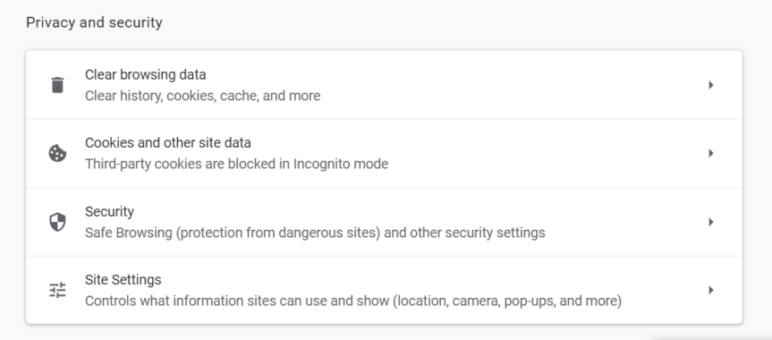
- Დააკლიკეთ Მოწინავე და დროის დიაპაზონის შეცვლა Ყოველთვის
- Ჩეკი Შინაარსის პარამეტრები დამედიის ლიცენზიები
- Დააკლიკეთ მონაცემების გასუფთავება
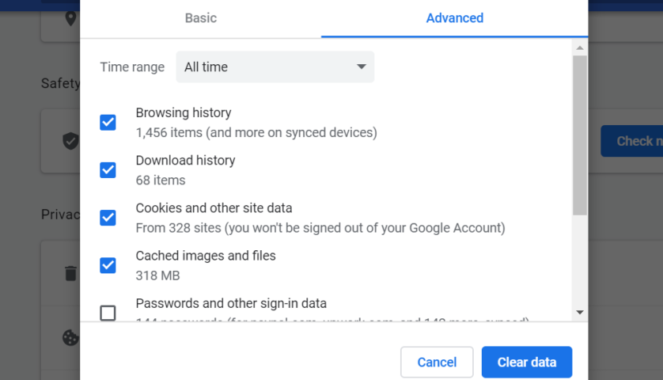
4. სცადეთ ინკოგნიტო რეჟიმი Google Chrome- ში
- Დააკლიკეთ Chrome- ის მთავარი მენიუ ღილაკი ან გამოიყენეთ კლავიატურის მალსახმობი CTRL-SHIFT-N
- აირჩიეთ ახალი ინკოგნიტო ფანჯარა
- იხსნება ახალი ფანჯარა ინკოგნიტოდ წახვედით
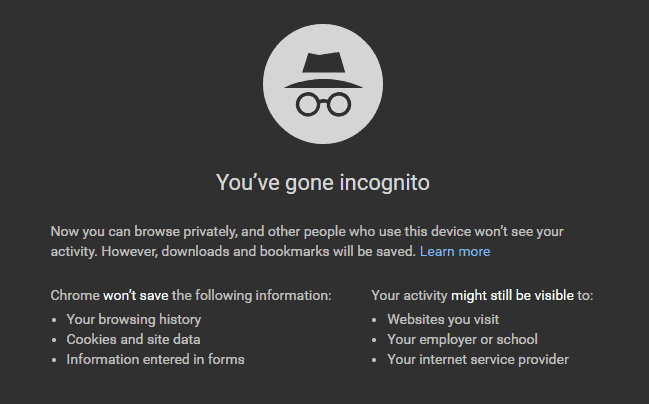
5. გაუშვით / განაახლეთ IP მისამართი
- დააჭირეთ ღილაკს ვინდოუსი გასაღები + რ იმისათვის, რომ დაიწყოს აპლიკაციის გაშვება
- ტიპი სმდ და შემდეგ აირჩიეთ კარგი
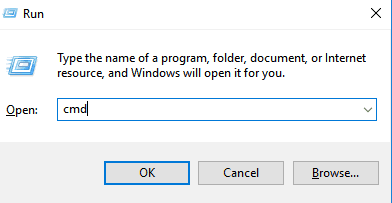
- ტიპი ipconfig / გამოცემა და დააჭირეთ შედი
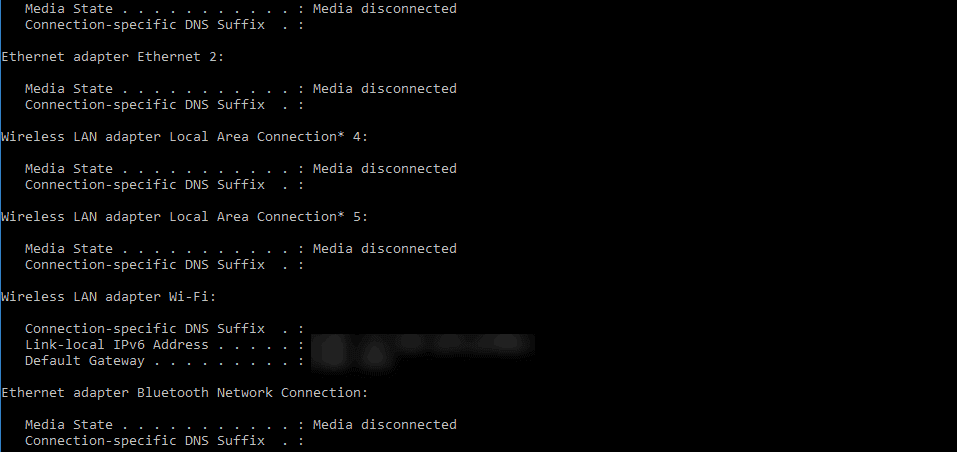
- მოთხოვნის დაბრუნების შემდეგ, აკრიფეთ ipconfig / განახლება
- შემდეგ დააჭირეთ ღილაკს შედი
- ტიპი გასასვლელი და დააჭირეთ შედი ფანჯრის დახურვა
6. გამორთეთ ყველა გაფართოება და დანამატი

მესამე მხარის გაფართოებები და დანამატები თქვენს ბრაუზერში დაინსტალირებულია მოიცავს firewall, ანტივირუსული, ანგარიშვალდებულების ინსტრუმენტები ან რეკლამის დაბლოკვის სერვისები. იმისათვის, რომ შეამოწმოთ, რა გაფართოებები დააინსტალირეთ თქვენს Chrome ბრაუზერში, შეიყვანეთ chrome: // გაგრძელება / მისამართების ზოლში.
თუ ამ მოქმედების განხორციელების შემდეგ შავ ეკრანზე პრობლემა მოგვარდება, შეგიძლიათ გაააქტიუროთ თქვენი გაფართოებები და დანამატები სათითაოდ. ამ გზით, თქვენ გეცოდინებათ რომელი გაფართოება ან მოდული არის პასუხისმგებელი შავი ეკრანის პრობლემაზე.
7. Flash player და Java სკრიპტის დაშვება
- ტიპი chrome: // პარამეტრები / შინაარსი და დააჭირეთ შედი
- იპოვნეთ JavaScript და Flash სიაში Შინაარსის პარამეტრები
- Დააკლიკეთ JavaScript და აირჩიე ნებადართულია გადართვის ღილაკზე დაჭერით
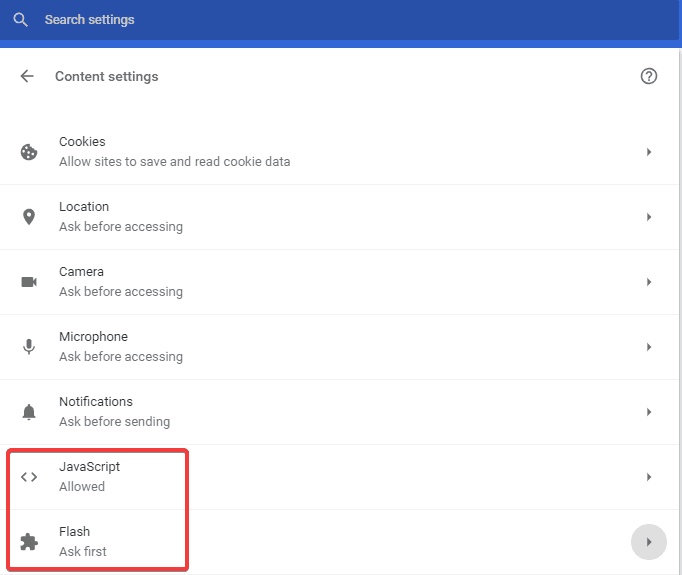
- გლიკავს Flash გახსნა Flash Player- ის პარამეტრები.
- შეცვალეთ ბლოკის საიტები Flash– ით გაშვებით ჯერ იკითხე.
- დააჭირეთ დამატება დაშვების წინ და დაამატე https://twitch.tv.
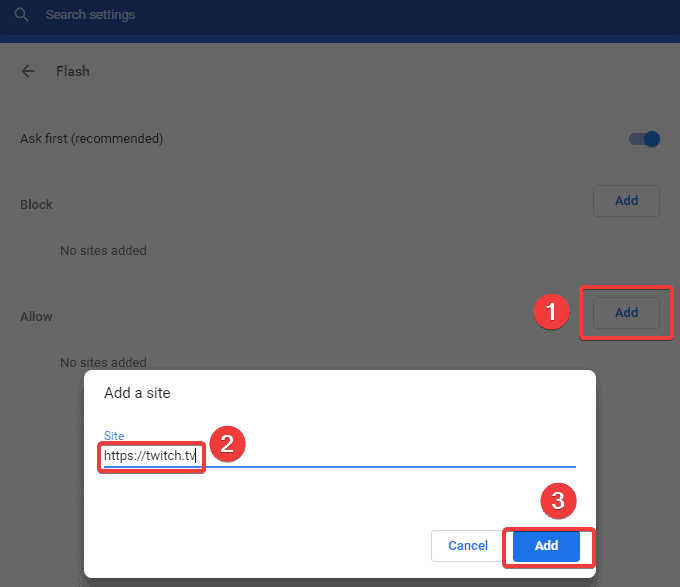
- Რესტარტი თქვენი ბრაუზერი.
8. განაახლეთ თქვენი ბრაუზერი
- ღია Გუგლ ქრომი.
- დააჭირეთ ღილაკს პარამეტრების ხატულა Chrome- ის ფანჯრის ზედა მარჯვენა კუთხიდან.
- აირჩიეთ დახმარება თუ ამ მენიუს ზედა ნაწილში ხედავთ განახლების Google Chrome ვარიანტს, დააჭირეთ მას.
- დააჭირეთ Google Chrome- ის შესახებ.
- Დაელოდე განაახლეთ Google Chrome.
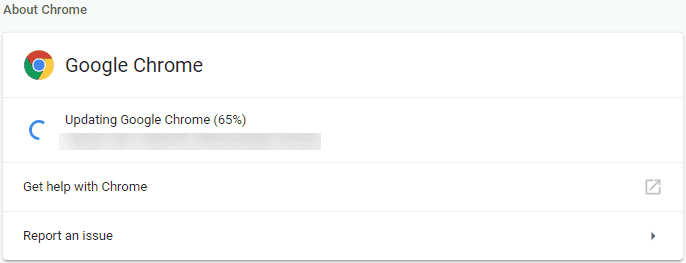
- გადატვირთეთ Google Chrome - დააჭირეთ ღილაკს ხელახლა გაშვება, რომელიც გამოჩნდება Chrome განახლების დასრულების შემდეგ, ან შეგიძლიათ უბრალოდ დახუროთ და გახსნათ Chrome.
შეგიძლიათ შეამოწმოთ თქვენი Chrome ბრაუზერის სტატუსი, გადახედოთ Google Chrome გვერდის შესახებ და მოძებნოთ ის Google Chrome განახლებულია შეტყობინება გვერდის მარცხენა მხარეს.
განახლების პროცესი უმეტესად მხოლოდ რამდენიმე წუთს უნდა გაგრძელდეს. თუ აქ ხედავთ შეტყობინებას, რომელშიც ნათქვამია "Google Chrome არის განახლებული", თქვენს ბრაუზერს ახლა განახლება არ სჭირდება
9. ნაგულისხმევად გადააყენეთ Chrome პარამეტრები
- გახსენით Google Chrome.
- დააჭირეთ ღილაკს პარამეტრების ხატულა Chrome- ის ფანჯრის ზედა მარჯვენა კუთხიდან.
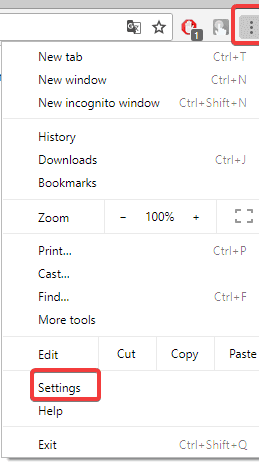
- დააჭირეთ Მოწინავე.
- განყოფილების გადატვირთვა და გასუფთავება, დააჭირეთ R- სშეინარჩუნეთ ორიგინალი ნაგულისხმევი პარამეტრები.
- დაადასტურეთ დაწკაპვით Პარამეტრების შეცვლა.
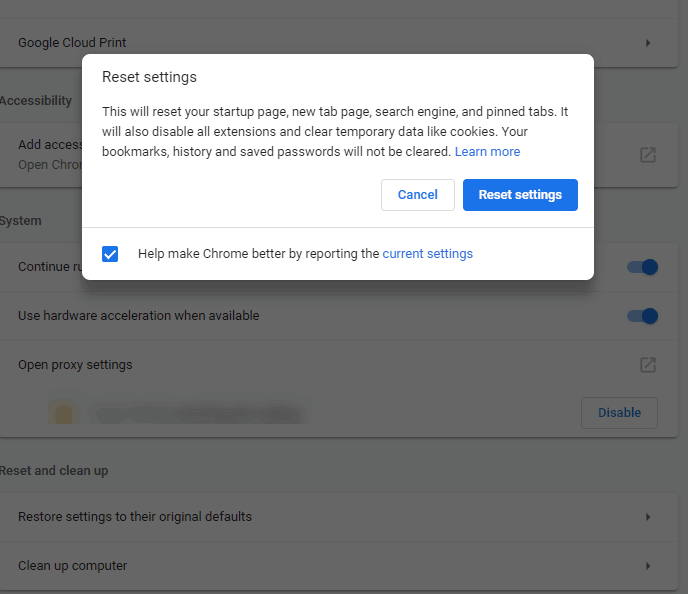
10. გადააყენეთ Google Chrome
- Წადი Მართვის პანელი.
- აირჩიეთ წაშალეთ პროგრამა ან პროგრამები და ფუნქციები.
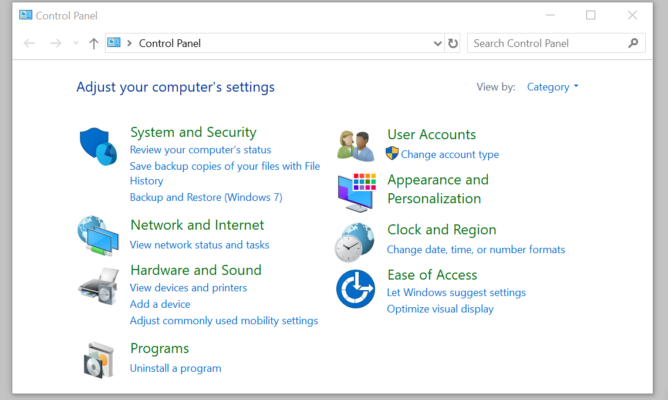
- აირჩიეთ გუგლ ქრომი და დააჭირეთ წაშალეთ
- ჩადეთ გამშვები ასევე წაშალეთ თქვენი ათვალიერებს მონაცემთა ველს.
- მთლიანად წაშალოთ Chrome მონაცემები, ჩართვა ფარული ფაილების დათვალიერება.
- გახსენით პანელი.
- აირჩიეთ Ფოლდერის პარამეტრები.
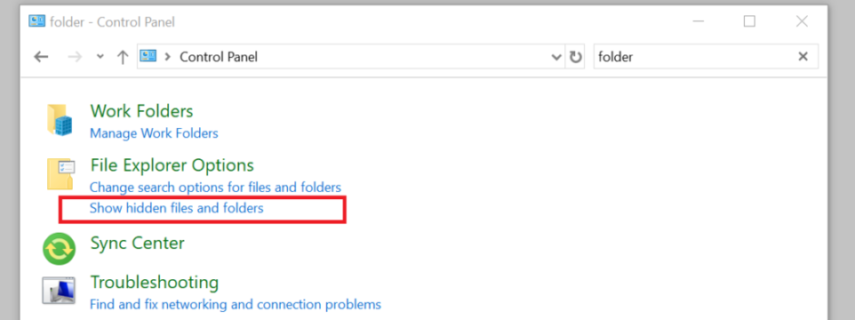
- დააჭირეთ ღილაკს ჩანართის ნახვა და
- Ჩეკი აჩვენეთ ფარული ფაილები, საქაღალდეები და დისკები.
- Ბუდე, მონიშნეთ მონიშნეთ დაცული ოპერაციული ფუნქციის დამალვა სისტემის ფაილი.
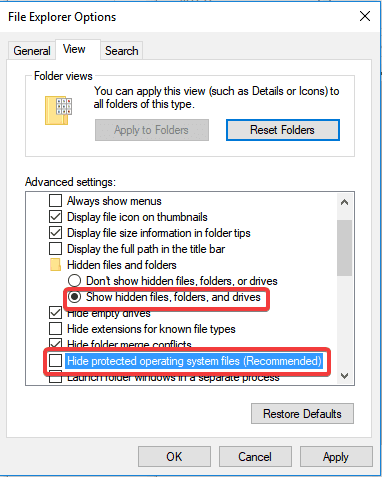
- წაშლა C: პროგრამის FilesGoogleChrome.
- წაშლა C: მომხმარებლების [Your_User_Name] AppDataLocalGoogle.
- გადასვლა Chrome ვებსაიტი.
- ეწვიეთ google.com/chrome.
- აირჩიეთ ჩამოტვირთვა fან პერსონალური კომპიუტერი.
- დააჭირეთ ჩამოტვირთეთ Chrome
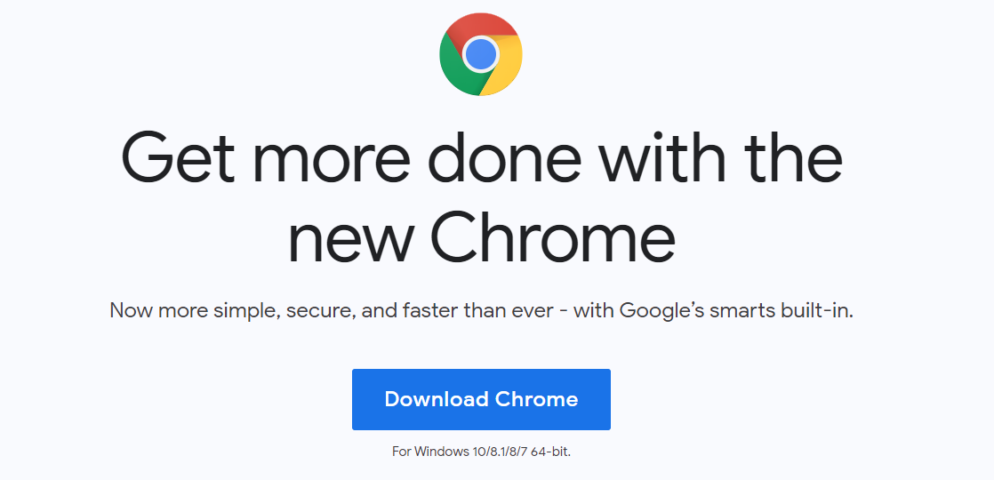
- Მიმოხილვა პირობები და დაიწყეთ ინსტალერი
- დააჭირეთ მიღება და Დაინსტალირება დაიწყოს საჭირო ფაილების ჩამოტვირთვა
- დააჭირეთ გაიქეცი თუ ვინდოუსი აიძულა
11. შეამოწმეთ აპარატურის აჩქარების პარამეტრები
- Google Chrome მისამართის ზოლში ჩაწერეთ chrome: // პარამეტრები / სისტემა.
- დაჭერა შედი
- Დააკლიკეთ გამოიყენეთ აპარატურის აჩქარება, როდესაც ის ხელმისაწვდომია რომ გამორთვა აპარატურის აჩქარება (დარწმუნდით, რომ ეს გამორთულია)
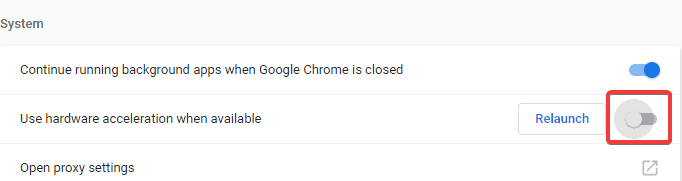
- თავიდან გაშვება თქვენი ბრაუზერი
გაქვთ Google Chrome- ის შავი ეკრანის პრობლემა Windows 10-ში? აი როგორ შეგიძლიათ გამოასწოროთ ის
12. ჩართეთ TLS
- გახსენით Google Chrome.
- დააჭირეთ ღილაკს პარამეტრების ხატულა Chrome- ის ფანჯრის ზედა მარჯვენა კუთხიდან.
- Დააკლიკეთ დამატებითი პარამეტრები
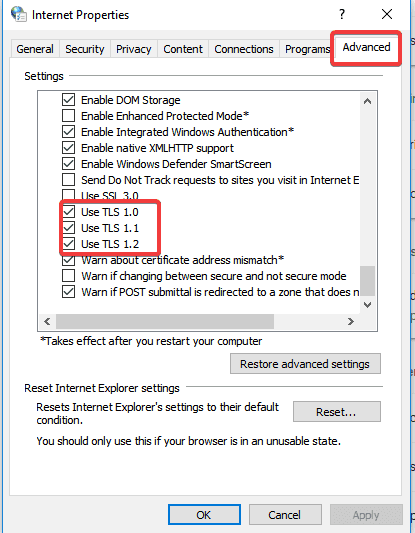
- Ზე Მოწინავე ჩანართი შეამოწმეთ TLS ყველა ვარიანტი და შემდეგ დააჭირეთ კარგი
13. არ გამოიყენოთ VPN ან Proxy სერვერი

ზოგჯერ, თუ იყენებთ მარიონეტულ სერვერს ან VPN Twitch- ზე შესასვლელად, შესაძლებელია შესაძლებელი იყოს შავი ეკრანის ნახვა Twitch- ზე სტრიმინგის დროს. თუ ეს ასეა, გირჩევთ Twitch- ზე წვდომას მარიონეტული ან VPN გარეშე.
14. გამოიყენეთ ალტერნატიული Multitwitch

თუ არცერთ ზემოთ აღწერილ გადაწყვეტილებას არ გადაჭრია Twitch– ის შავი ეკრანის პრობლემა, მაშინ გირჩევთ უყუროთ მაუწყებლობას მულტივიჩი.
Chrome- ის შავი ეკრანი შეიძლება საკმაოდ იმედგაცრუებული იყოს, მაგრამ დარწმუნებული ვართ, რომ ამის გამოსწორებას შეძლებთ შეცდომა მას შემდეგ, რაც თქვენ ზემოთ აღწერილ ერთ-ერთ მეთოდს მიჰყვებით, რადგან ჩვენ შევეცადეთ ავხსნათ ყველა შესაძლო გამოსავალი ერთით.
ვიმედოვნებთ, რომ ეს სტატია დაგეხმარებათ ამ საკითხის სამუდამოდ მოგვარებაში. თუ პრობლემის მოგვარება მოახერხეთ, შეგვატყობინეთ ქვემოთ მოცემულ კომენტარებში.
 კიდევ გაქვთ პრობლემები?შეასწორეთ ისინი ამ ინსტრუმენტის საშუალებით:
კიდევ გაქვთ პრობლემები?შეასწორეთ ისინი ამ ინსტრუმენტის საშუალებით:
- ჩამოტვირთეთ ეს PC სარემონტო ინსტრუმენტი TrustPilot.com– ზე შესანიშნავია (ჩამოტვირთვა იწყება ამ გვერდზე).
- დააჭირეთ დაიწყეთ სკანირება Windows– ის პრობლემების მოსაძებნად, რომლებიც შეიძლება კომპიუტერის პრობლემებს იწვევს.
- დააჭირეთ შეკეთება ყველა დაპატენტებულ ტექნოლოგიებთან დაკავშირებული პრობლემების გადასაჭრელად (ექსკლუზიური ფასდაკლება ჩვენი მკითხველისთვის).
Restoro გადმოწერილია 0 მკითხველი ამ თვეში.


